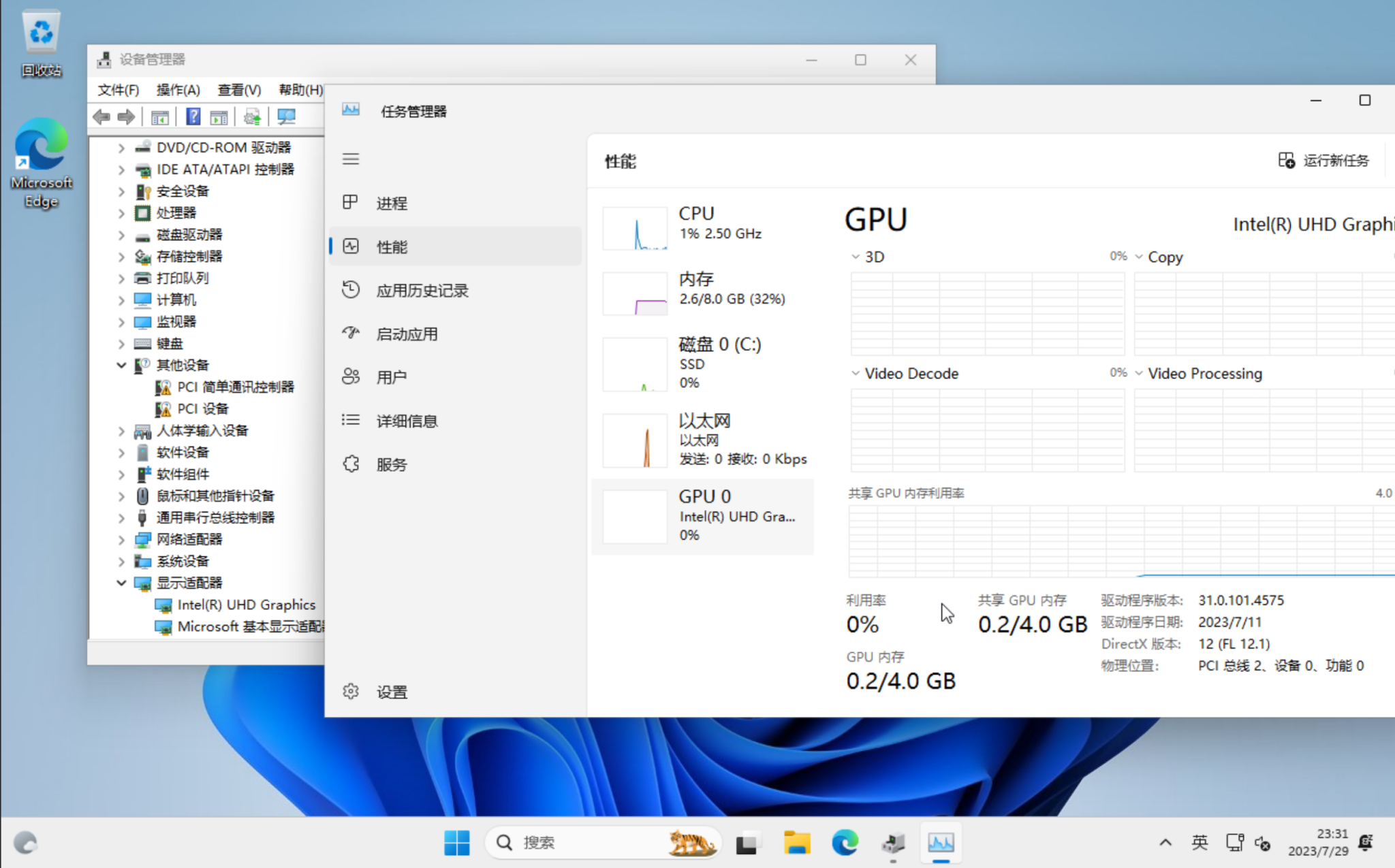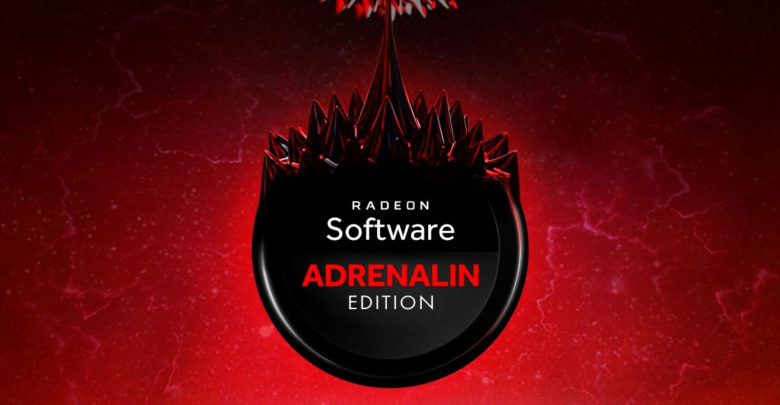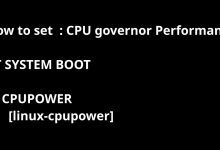1、安装 dkms
apt install build-* dkms2、安装头文件
apt update && apt install pve-headers-$(uname -r)3、下载 sriov驱动
cd /usr/src
git clone https://github.com/strongtz/i915-sriov-dkms i915-sriov-dkms-6.54、等下载进度完成后,进入如下目录做如下调整:
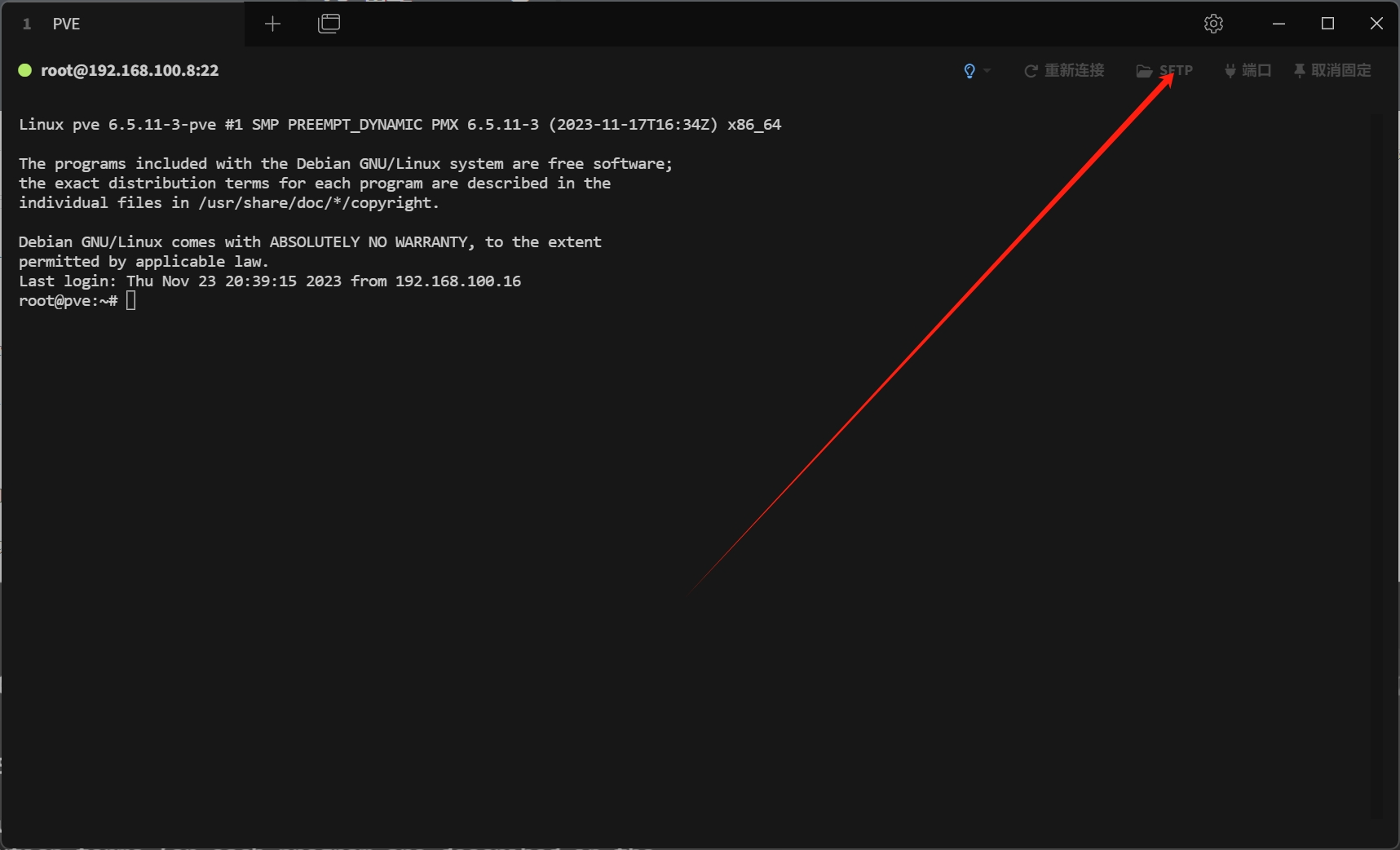
nano /usr/src/i915-sriov-dkms-6.5/dkms.conf
# 按需求改,比如下面
PACKAGE_NAME="i915-sriov-dkms"
PACKAGE_VERSION="6.5"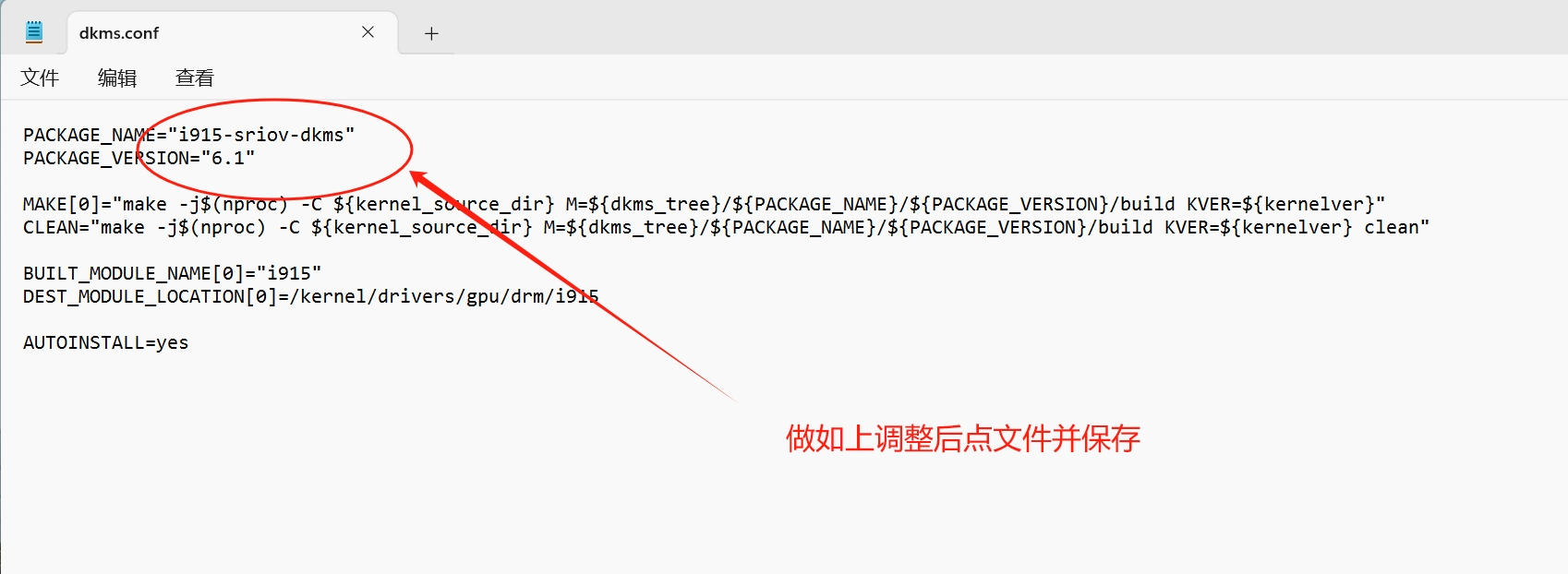
dkms install --force -m i915-sriov-dkms -v 6.5执行完毕可以通过以下命令查看状态
dkms status5、接下来输入cd回到根目录,输入以下命令打开GRUB 配置选项
nano /etc/default/grub
# 注释掉现有GRUB_CMDLINE_LINUX_DEFAULT,然后粘贴下面的这行代码
GRUB_CMDLINE_LINUX_DEFAULT="quiet intel_iommu=on iommu=pt i915.enable_guc=3 i915.max_vfs=7"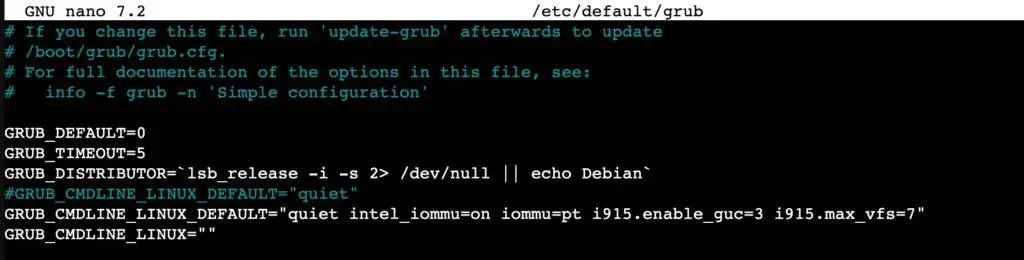
6、更新 grub 并安装 sysfsutils
update-grub
update-initramfs -u
apt install sysfsutils -y7、现在我们需要找到核显所在的 PCIe 总线,它通常是 00:02.0。
lspci | grep VGA
8、运行以下命令并根据需要修改 PCIe 总线编号,在本例中,我的是 00:02.0。
echo "devices/pci0000:00/0000:00:02.0/sriov_numvfs = 7" > /etc/sysfs.conf9、reboot重新启动 Proxmox 主机。
10、重启后登录PVE管理后台打开 shell 或者第三方 ssh 软件,然后运行以下命令,它应该返回大量数据,如果一切顺利,最后你应该看到已启用 7 个 VF,如下图所示。
dmesg | grep i915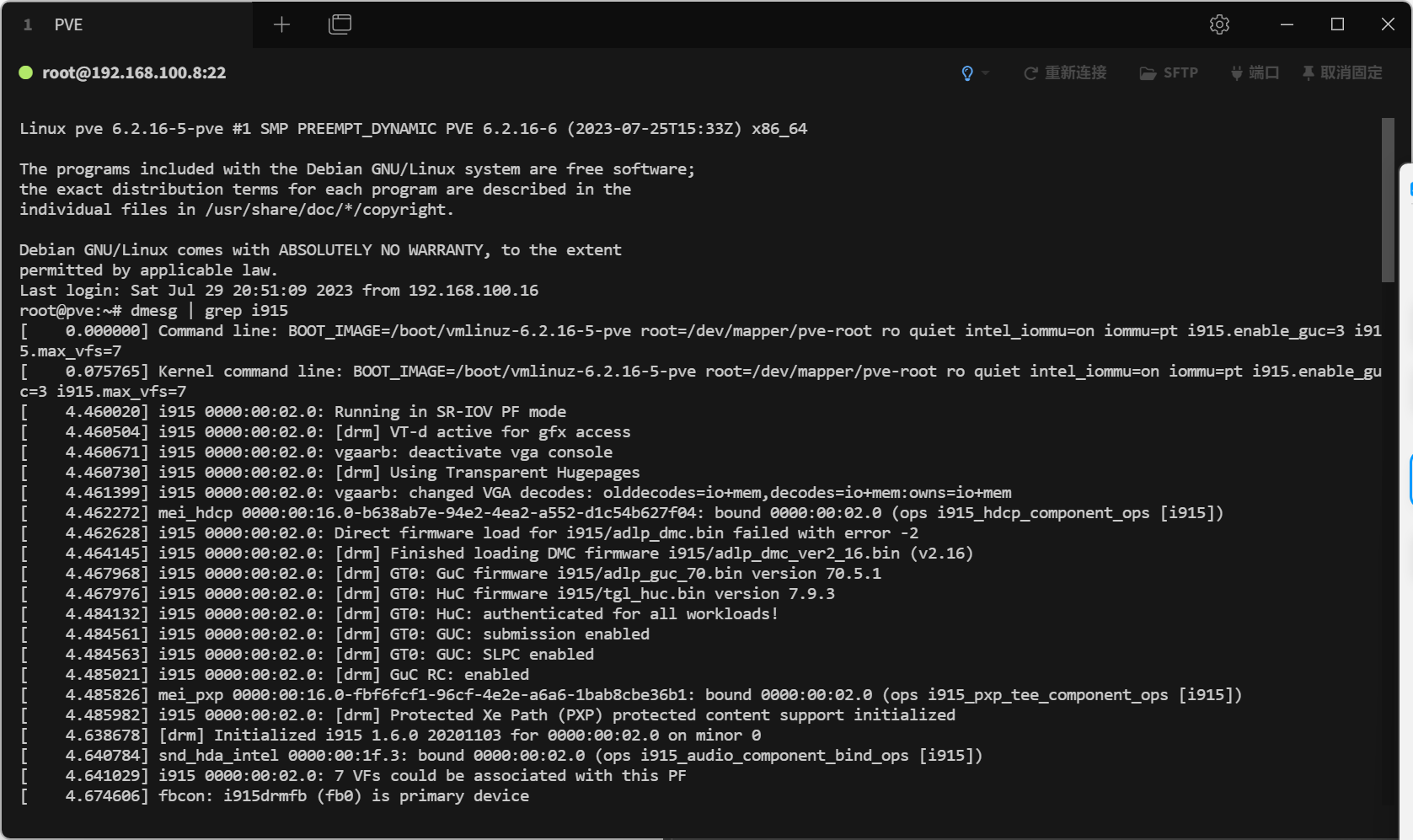
# 再次输入:
lspci | grep VGA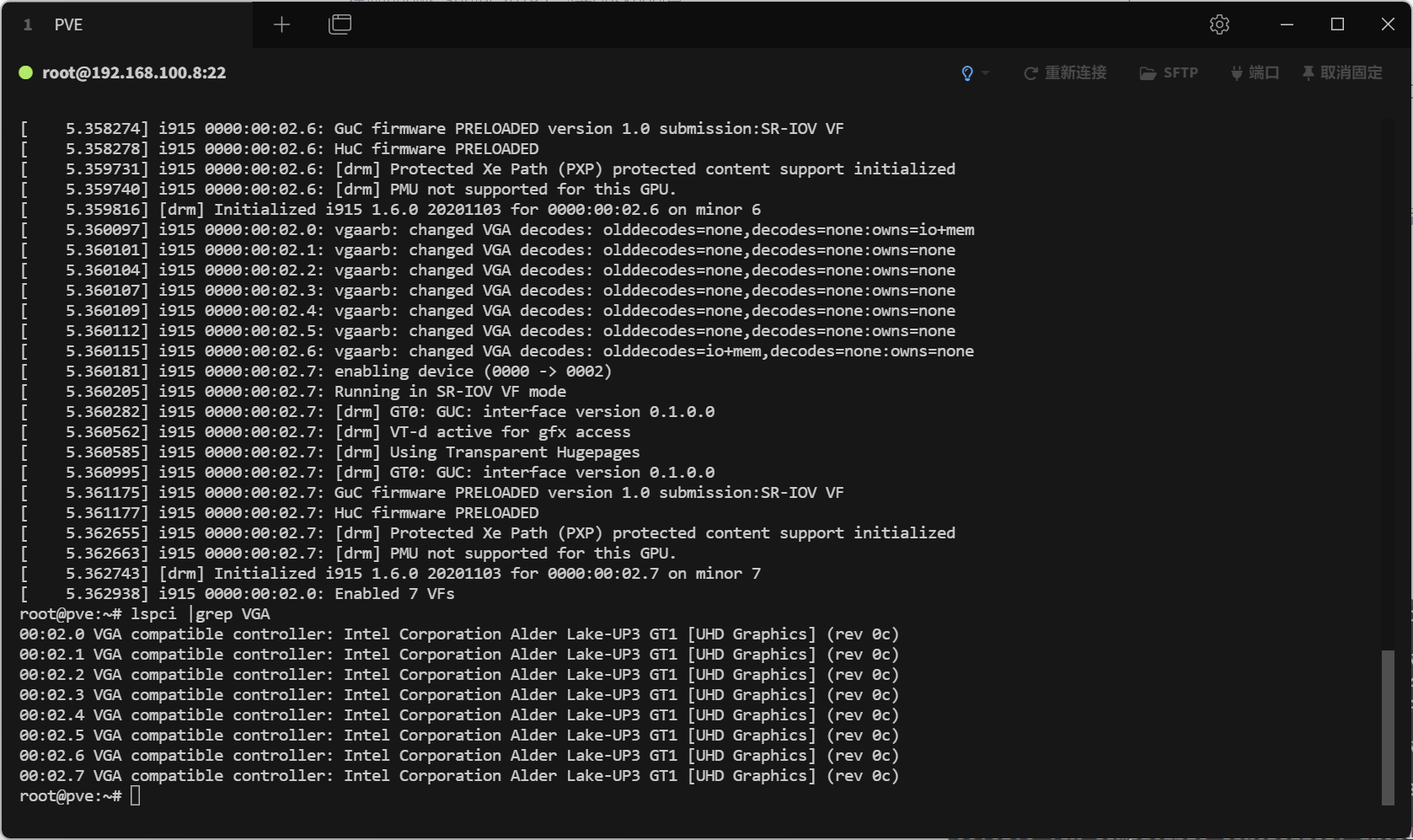
将其中一个核显分配给虚拟win11,驱动也显示正常